WordPress 6.3 即将推出 – 您需要了解的一切
已发表: 2023-08-03WordPress 的下一个重大更新(版本 6.3)即将到来!
我们预计它将于 2023 年 8 月 8 日发布,并彻底改变我们构建网站的方式。
那么 WordPress 6.3 中有什么? 有什么变化? 什么是新的? 我们需要知道什么?
由于我们的业务基于 WordPress,因此我们一直在密切关注事态的发展。
我们的同事 Adam Preiser 设法获得了 WordPress 6.3 的早期发布版本。 他与我们分享了他所学到的知识,因此我们认为我们很清楚会发生什么。
他创建了一个先睹为快的视频,分享了对 WordPress 6.3 的见解:
如果您不喜欢视频,我们将在这篇文章中分享我们所知道的内容。
我们将介绍:
- 站点编辑器导航增强功能
- 块样式
- 修订记录
- 新的方块图案系统
- 免打扰模式
- 命令面板
- WordPress 6.3 中的较小变化
让我们开始吧!
- WordPress 6.3 中的新块模式系统
- WordPress 6.3 中的较小变化
- 等待 WordPress 6.3
站点编辑器导航增强功能
WordPress 网站编辑器已经有了一些重大改进。
首先是导航。 以前,如果您想编辑页面,则必须打开页面,选择要自定义的页面,在页面构建器或块编辑器中打开它,选择要自定义的块,选择设置图标,然后将您的改变。
现在,您所需要做的就是选择“外观” > “编辑器” 。
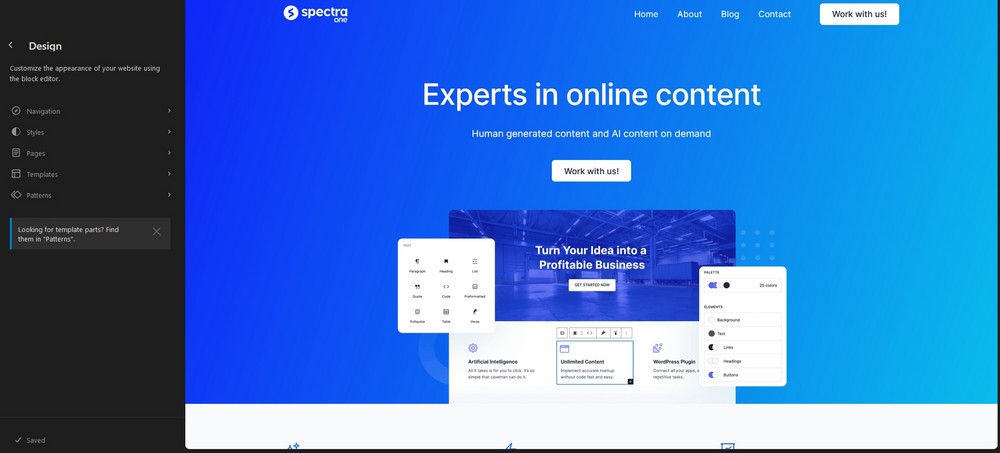
这将打开一个全新的编辑世界。
进入黑色导航菜单后,您可以在该菜单中选择要自定义的区域的名称,它将在主窗口中打开。
有一个<图标可以随时返回并保持导航简单。
要在菜单关闭时重新进入菜单,请选择屏幕左上角的黑色 WordPress 图标。
从菜单中,您可以进行任何您喜欢的更改,实时查看它,然后查看设计中实施的更改。
这是一个非常流畅的系统,可以大大减少到达您需要去的地方所需的点击次数。
您无需在 WordPress 仪表板和要自定义的页面之间来回切换,而是可以通过导航菜单在它们之间顺利切换。
您还可以在同一导航菜单中复制、删除和重命名部分。
页面和帖子导航
新的导航菜单很酷吧? 如果我们告诉您您也可以以完全相同的方式导航到页面和帖子怎么办?
不再需要转到页面,选择页面,然后打开方式。
现在,只需打开左侧的页面导航菜单,选择您的页面即可打开。
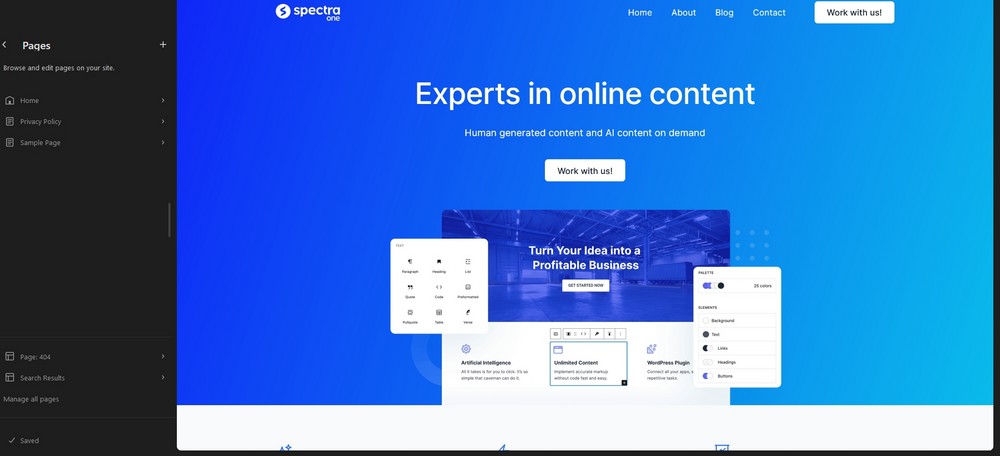
帖子也一样。
然后,您可以单击左侧菜单顶部的铅笔图标并根据需要进行编辑。 然后只需点击顶部的蓝色“保存”按钮即可保存更改,而无需离开屏幕!
然后点击黑色 WordPress 图标返回导航菜单。
新的导航设置允许您从单个选择中选择页面、帖子、页面模板、商店产品等。
这是一种很棒的工作方式,应该可以节省大量时间!
块样式
块主题使用样式在整个网站上创建连贯的外观。 WordPress 6.3 中情况略有变化。
在 Astra 等标准 WordPress 主题中,您可以在导入入门模板时尽早设置调色板。 如果您愿意,您可以稍后通过 Astra 仪表板重新访问它。
WordPress 6.3 在“样式”中提供了此样式,可从新的导航菜单访问。
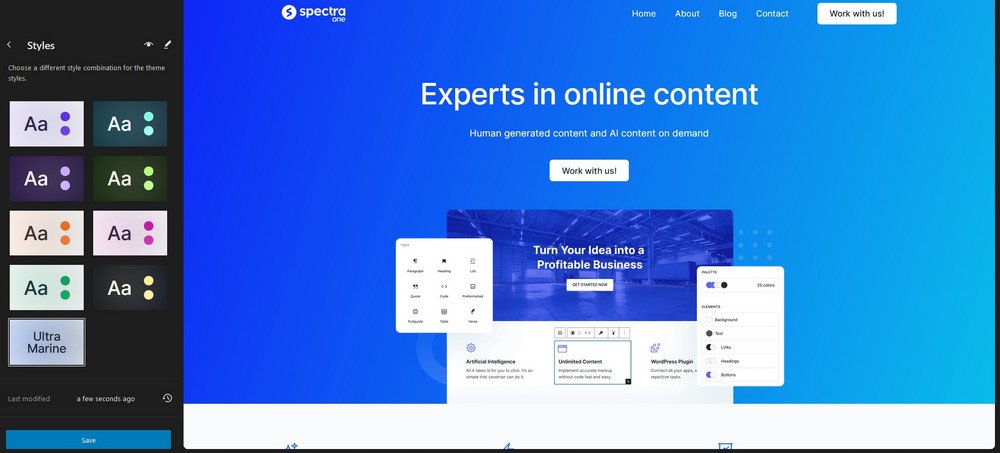
您将看到使用块主题设计的任何样式,并且可以即时更改它们。 您将立即在主窗口中看到更改。
您还可以从此菜单访问主题的样式表。
选择左侧菜单顶部的眼睛图标,打开一个包含各种字体、标题、博客文章布局、按钮和其他页面元素变体的页面。
这个新功能的一个很酷的事情是,您可以自定义这些默认样式中的任何元素,并且无论您在哪里使用它,它都会自动反映。
这会节省多少时间?
修订记录
Elementor 用户经常将内置修订历史记录视为使用页面构建器的主要原因。
对于任何构建网站的人来说,回滚和撤消更改的能力是一个关键优势。
您可以使用 WordPress 6.3 执行相同的操作。

在新导航菜单的底部,您将看到“上次修改” 。 您还应该看到页面上次修改的时间和撤消图标。
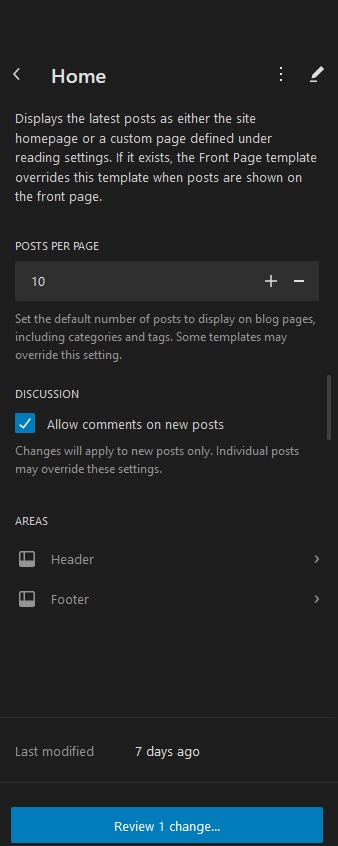
单击该图标,您将打开一个新窗格,右侧有“修订”菜单,并且按时间顺序显示该页面的先前版本。
单击其中一项即可查看更改并保存以恢复到早期版本。
您还将看到页面何时更改,更重要的是,谁更改了它。
这种版本控制对于机构或人们在项目上进行协作的地方非常有用!
WordPress 6.3 中的新块模式系统
如果您使用过 Spectra 或其他页面构建器,您可能已经尝试过块模式。 它们允许您使用单独的块创建页面部分,并将整个内容保存为可重用的模式。
WordPress 6.3 做了类似的事情,但更好。
从左侧导航窗格中选择“模式”菜单,然后打开一个新页面,其中包含您正在使用的主题支持的所有块模式。
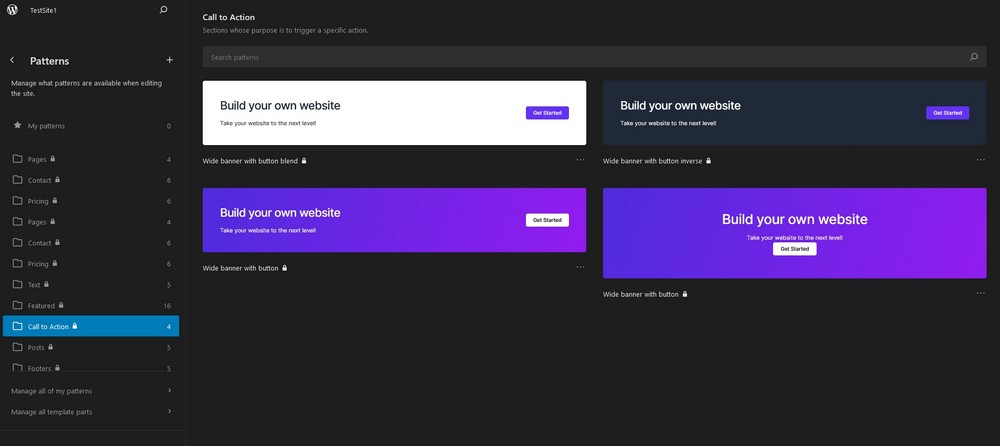
例如,假设您要为网站上的每个页面创建 CTA 横幅。
选择“图案”菜单,选择“号召性用语”元素,选择图案下方的三个点以访问“复制到我的图案”命令。
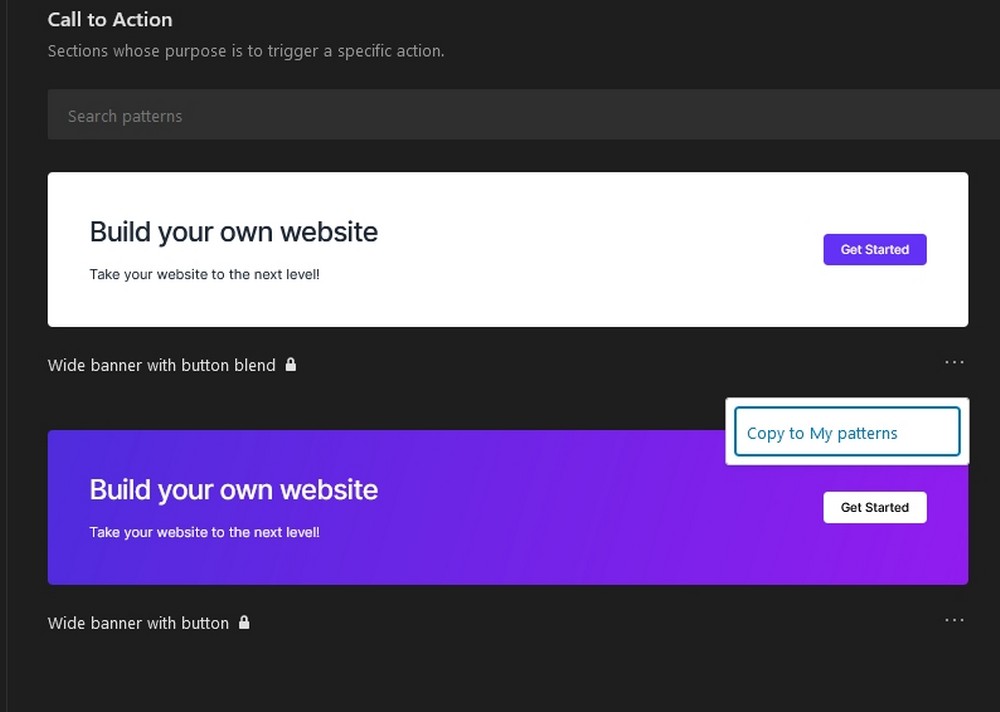
您的图案将在新窗格中打开。 选择图案中的一个元素进行自定义、冲洗、重复和保存。
保存后,您只需单击一下即可将新的 CTA 图案加载到您希望其显示的每个页面上。
又节省了大量时间!
免打扰模式
无干扰模式非常适合在繁忙的机构工作或在工作时容易受到干扰或分心的任何人。
它删除了编辑窗口中的许多 UI 元素,以便您可以专注于所做的更改。
要访问无干扰模式,请选择编辑窗口右上角的三个点,然后选择无干扰。
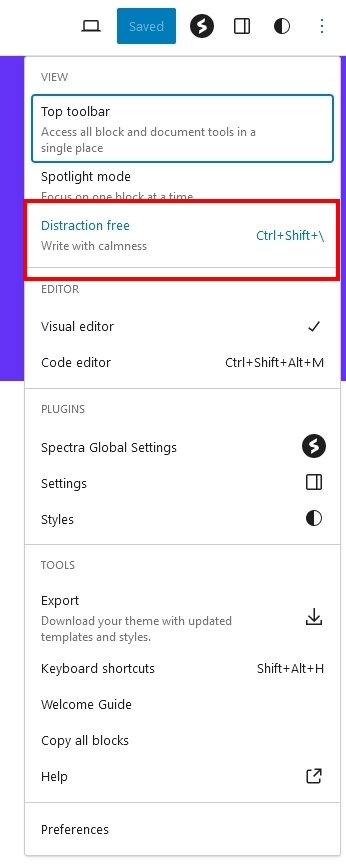
要退出无干扰模式,请将光标移动到屏幕顶部,您将看到一个向下滑动的菜单,只需取消选中“无干扰”即可返回整个窗口。
这是一项较小的功能更新,但如果您希望在工作时最大程度地减少干扰,那么这是一项重要的更新。
命令面板
命令面板可能不是你想象的那样。 它实际上与颜色或设计无关。
这是 WordPress 6.3 中包含的一个令人惊叹的新快捷方式。 它会弹出一个搜索弹出窗口,您可以在其中搜索网站上的任何内容。
选择Command + K (Mac) 或Control + K (Windows),您将看到一个小窗口出现。
在其中输入任何内容,WordPress 都会搜索它。
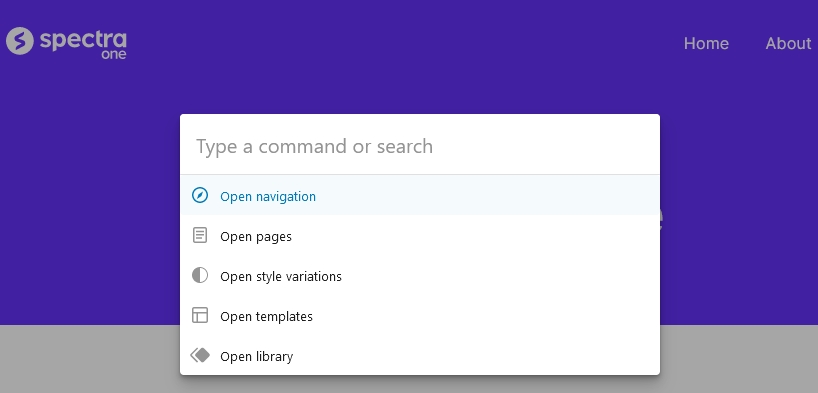
例如,在其中输入“联系人”,您将看到一个指向您的联系页面的链接。 输入“home”,WordPress 将显示指向您主页的链接。
更好的是第三方将能够集成此功能。
由于我们的早期访问,SureCart 已经与命令面板集成。
例如,安装了 SureCart 后,您可以在窗口中键入“产品”,您将看到“添加新产品”项目以及您可能拥有的任何现有产品。
选择一个,它会在窗口中打开。
如果您经营一家繁忙的商店,那将真正节省时间!
您可以使用命令选项板创建新页面、访问菜单和任何常见任务。
您还可以编写自己的命令。 如果您了解代码,则可以注册一个命令,以便您可以根据自己的特定需求完全自定义此新功能。
注意到提到了 ZipWP 吗? 这是一个新的人工智能网站生成插件,我们对此感到非常兴奋。
WordPress 6.3 中的较小变化
WordPress 6.3 也带来了较小的变化,例如:
新的脚注块- 对于脚注相关的学术页面、统计数据和正式页面很有用。
详细信息块– 手风琴式块,您可以在其中隐藏剧透、用于隐藏答案或类似内容。
性能改进——虽然不完全是一个小改进,但其中大部分是在幕后,所以我们不知道细节。 可以说,WordPress 的加载速度应该会快得多。 初步估计性能提升 20%!
块主题预览– 一项新功能,使您可以在激活 WordPress 主题之前预览它。 这是一个有用的功能,可让您查看主题在 WordPress 中包含的内容。
助手– 您可能会注意到 WordPress 顶部菜单中有一个名为Assistant的新条目。 这是一个小更新,会在右侧打开一个侧菜单,您可以在其中快速导航到页面、帖子、模式、块模板等。
等待 WordPress 6.3
如您所见,WordPress 6.3 主要是为了让 WordPress 的使用变得更加容易。
使用起来会更加流畅,需要更少的点击次数和时间,并且进出 WordPress 仪表板的次数应该更少。
添加 20% 的性能升级、命令面板和助手,您将拥有大量旨在让您的生活更轻松的功能!
我们已经喜欢使用 WordPress。 但这些新的更新呢? 他们将其提升到另一个层次!
你最期待什么?
